MFC-L2740DW
SSS ve Sorun Giderme |
Brother makinem bilgisayarımdaki sürücüleri yüklediğim zaman ağ üzerinde bulunamıyor.
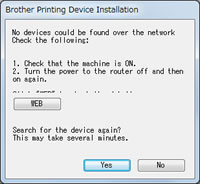
Eğer yukardaki mesaj görünürse, sorunu çözmek için aşağıdaki noktaları kontrol edin.
NOT: Çizimler temsili bir ürün ve işletim sisteminden olup Brother makinenizden ve işletim sisteminizden farklı olabilir.
1. Ağ araçlarını doğrula
PC'nizin ve Brother makinesinin bağlandığı ağ üzerinde tüm cihazların doğru çalıştığını onaylayın.
-
Brother makinesini kapatın ve geri açın.
Yerleşik ağ kartı bazı nedenlerden çalışmıyor olabilir. Brother makinesini kapatın ve yeniden açın, bu ağ kartını sıfırlayacaktır.
-
Brother makinesinin ağ arayüzünü onaylayın.
Brother makinesinin ağ arayüzü (kablolu LAN veya kablosuz LAN) devre dışı olabilir. Ağ arayüzünü (kablolu LAN veya kablosuz LAN) etkinleştirin.
> Brother makinesinin ağ arayüzüne nasıl izin verildiğini görmek için buraya tıklayın (kablolu LAN veya kablosuz LAN).
-
Bilgisayarınız ve bir erişim noktası arasındaki ağ bağlantısını onaylayın.
Bilgisayarınız ve bir erişim noktası arasındaki ağ bağlantısı kullanılamıyor olabilir. PC'nizdeki internet sitelerine göz atarak veya internet üzerinden epostaları göndererek ve alarak Ağ bağlantısını doğrulayın.
-
Ağ üzerindeki bağlantı kablolarını ve ağ cihazlarını doğrulayın (sadece kablolu bir bağlantı için).
PC'nizin ve Brother makinzenizin bağlandığı ağ üzerindeki bağlantı kabloları ve ağ cihazları doğru çalışmıyor olabilir. Sorunsuz çalıştıklarından emin olmak için yönlendiricinizin veya hub'ın üzerindeki Link LED'ini doğrulayın.
- Eğer Link LED'i yanıyor veya yanıp sönüyorsa, ağ cihazları ve bağlantı kabloları doğru çalışıyordur. Bir sonraki noktaya gidin.
- Eğer Link LED'i yanmıyor veya yanıp sönmüyorsa, ağ cihazları ve bağlantı kablolarında problem vardır. Ağ kablosunu diğer portlara bağlayın veya başka bir ağ kablosu kullanın.
-
Yönlendirici veya anahtarlama hub'ını kapatın ve tekrar açın.
Eğer kabloyu yeniden bağlarsanız veya IP adresini birçok kez değiştirirseniz, IP adresinizin tüm ayarları doğru olsa bile, yönlendiriciniz veya anahtarlama hub'ınız doğru çalışmayabilir. Yönlendiriciyi veya anahtarlama hub'ını kapatın ve tekrar açın, bu yönlendiriciyi veya anahtarlama hub'ını sıfırlayacaktır.
-
Erişim noktalarının güvenlik ayarlarını doğrulayın (sadece kablosuz bir bağlantı için).
PC'nizi veya Brother makinesini bağlayacağınız erişim noktaları kısıtlı erişim için kurulu güvenlik ayarlarına sahip olabilir.
- Kablosuz bilgisayarınızı ve Brother makinesini WLAN erişim noktası/yönlendirici için kullanılan aynı SSID ile yapılandırın.
- Gizlilik ayırıcıyı devre dışı bırakın.
- Eğer WLAN erişim noktası/yönlendirici içinde MAC adres filtreleme kullanıyorsanız, Brother makinenizin MAC adresini yapılandırmanız gerekir.
-
Tüm genişbant yönlendiriciler ve erişim noktalarının ayarlarını doğrulayın. (eğer sadece birkaç genişbantlı yönlendirici ağ üzerinde mevcutsa).
Aşağıdaki gibi eğer ağ üzerinde bir kaç LAN protunun bulunduğu ikiden fazla genişbant yönlendirici varsa, tüm genişbant yönlendiriciler ve erişim noktalarının ayarları yapılandırılabilir. Tüm genişbant yönlendiriciler ve erişim noktalarının ayarlarının doğru yapılandırıldığından emin olun.
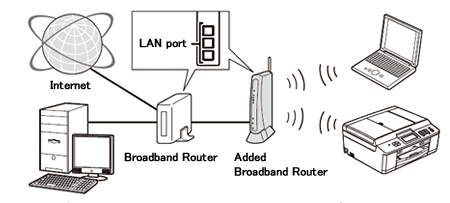
Genişbant yönlendiricilerin köprü modunu değiştirmedeki ayrıntılar için (DHCP fonksiyonu kapalı vb.), aşağıdaki bilgilerle genişbant yönlendiricinizin üreticisi ile irtibata geçin veya genişbant yönlendiriciniz ile verilen kılavuza bakınız.
- Brother makineniz Biglisayarınızdan ağ üzerinde bulunamıyor.
- PC'niz internete girebiliyor.
- Brother makineniz genişbant yönlendiriciye bağlanabiliyor.
2. Güvenlik Duvarı ayarlarını doğrulayın
(Windows kullanıcıları)
(Macintosh kullanıcıları)
(Windows kullanıcıları)
Eğer Windows Güvenlik Duvarı (Firewall) veya güvenlik yazılımının güvenlik duvarı etkinse, gerekli ağ bağlantısını engelliyor olabilir. İstisna engelleme ayarları için bir güvenlik duvarı kuralı oluşturarak veya bilgisayarınızdaki güvenlik duvarını devre dışı bırakarak güvenlik duvarı ayarlarını değiştirin.
> Güvenlik Duvarının nasıl devre dışı veya etkin bırakılacağını görmek için buraya tıklayınız (Windows için)
Güvenlik duvarını devre dışı bırakmadan önce, ilgili riskleri anladığınızdan emin olun. Brother Güvenlik Duvarını devre dışı bıraktığınızda olacak şeylerden dolayı herhangi bir sorumluluk almayacaktır. Ayarları ortamınız için en uygun olanlara değiştirirken lütfen dikkatli olun.
Yukardaki noktaları onaylamayı bitirdikten sonra, sürücüyü tekrar yüklemeyi ve cihazların bulunabilip bulunamadığını deneyin.
Eğer IP adresini manuel olarak yapılandırırsanız, ağ bağlantısını seçerken Özel Yüklemeyi seçin ve Ağ Arama Türü penceresi görününce Adres ile makinenizi belirlemek için IP adresini girin (İleri Seviye Kullanıcılar).
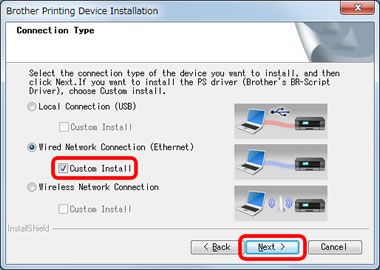
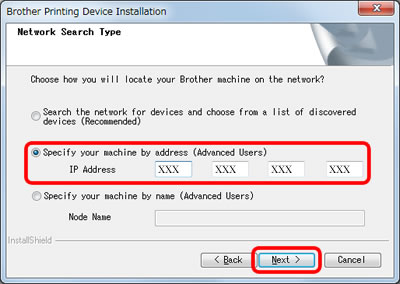
(Macintosh kullanıcıları)
Kişisel Güvenlik Duvarı Yazılımı kullanıcıları için:
(For example, Norton Internet Security™ and McAfee®.)
Eğer güvenlik yazılımının güvenlik duvarı fonksiyonu etkinse, gerekli ağ bağlantısını engelliyor olabilir. İstisna engelleme ayarları için bir güvenlik duvarı kuralı oluşturarak veya bilgisayarınızdaki güvenlik duvarını devre dışı bırakarak güvenlik duvarı ayarlarını değiştirin.
Bu tür bir programın nasıl değiştirildiği veya devre dışı bırakıldığı hakkında talimatlar için, lütfen yazılımınız için kullanıcı kılavuzuna bakınız veya yazılım üreticinizle irtibata geçiniz.
Güvenlik duvarını devre dışı bırakmadan önce, ilgili riskleri anladığınızdan emin olun. Brother Güvenlik Duvarını devre dışı bıraktığınızda olacak şeylerden dolayı herhangi bir sorumluluk almayacaktır. Ayarları ortamınız için en uygun olanlara değiştirirken lütfen dikkatli olun.
Yukarıdaki noktaları doğrulamayı bitirdikten sonra, sürücüyü tekrar kurmayı deneyin ve cihazların bulunabilip bulunamadığını doğrulayın.
